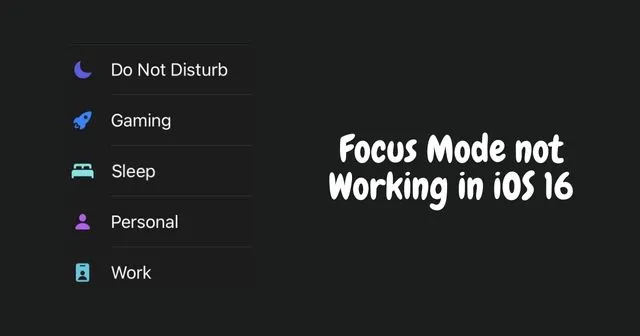
¿El modo de enfoque no funciona en iOS 16? Luego, para solucionarlo, debe seguir algunos consejos de solución de problemas que he compartido en esta guía. Focus es una versión aumentada de No molestar diseñada para iOS y iPadOS. El uso principal del modo de enfoque es detener o limitar las notificaciones de ciertas aplicaciones para ayudar a aumentar la productividad.
A menudo, tener algunas otras funciones habilitadas puede afectar el funcionamiento del modo de enfoque. Estos incluyen tener notificaciones urgentes y llamadas repetidas habilitadas en iOS 16 . Si se trata de un error en iOS, eso también puede hacer que el modo de enfoque deje de funcionar. Veamos los métodos de solución de problemas para que la función vuelva a funcionar.
Consejos para arreglar el modo de enfoque que no funciona en iOS 16
1. Reinicia el iPhone
Antes de intentar solucionar otros problemas, simplemente reinicie el iPhone. La mayoría de las veces, un reinicio es todo lo que se necesita para solucionar cualquier problema aleatorio en el iPhone.
- Pulsa el botón lateral del iPhone.
- Siga las instrucciones cuando vea la opción » Deslizar para apagar «.
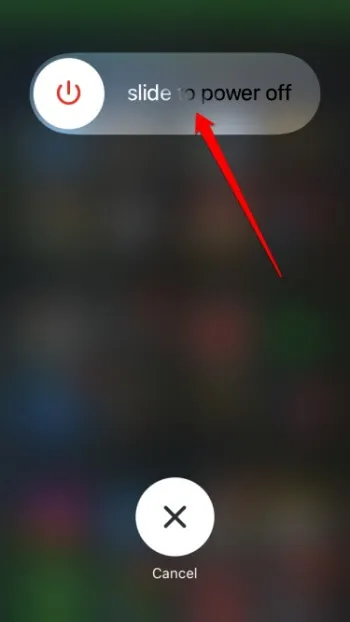
- Espera unos segundos y vuelve a presionar el botón lateral del iPhone para encenderlo.
Aquí hay otro aspecto simple del iPhone que los usuarios suelen pasar por alto: el botón de silencio del dispositivo. Si está habilitado, no escuchará ninguna alerta de notificación.
Entonces, deshabilite este botón. Puede encontrar el botón de silencio en el segmento superior del marco lateral izquierdo del iPhone.
3. Desactive la función de llamadas repetidas
Cuando te concentras en tu trabajo, a menudo recibes repetidas llamadas de tus contactos. Esto puede suceder cuando el modo de enfoque está activo, pero algunos contactos han sido incluidos en la lista blanca para comunicarse con usted en caso de emergencia. Sin embargo, las llamadas repetidas de alguien pueden distraerlo. Para evitar eso,
- Vaya a Configuración > Enfoque .
- Seleccione su modo de enfoque .
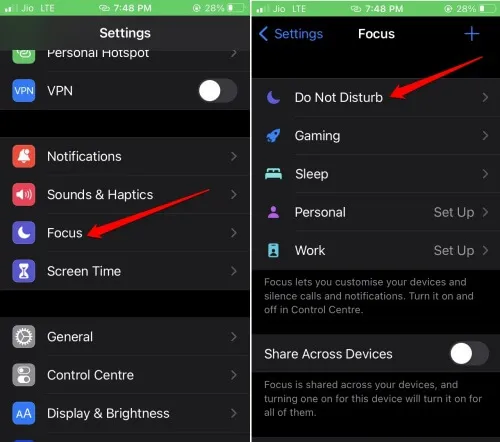
- En la pestaña NOTIFICACIONES PERMITIDAS , toque Personas > Llamadas de .
- Desactive la función Permitir llamadas repetidas .
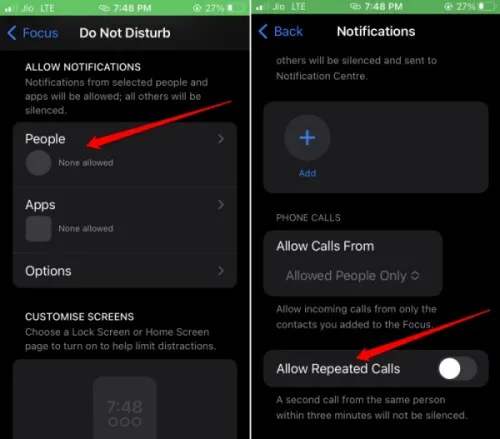
4. Establezca el horario correcto para el modo de enfoque
El modo de enfoque en iOS 16 ofrece programar el momento en el que no desea recibir notificaciones de las aplicaciones instaladas. Debe verificar si se ha realizado algún cambio en el horario correcto. Siga los pasos para establecer el horario correcto.
- Abra Configuración > vaya a Enfoque .
- Seleccione el modo de enfoque que utiliza.
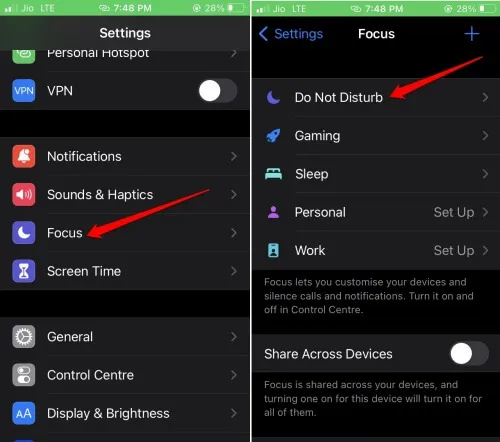
- Navegue hasta la pestaña ESTABLECER UN HORARIO y toque el período de tiempo.
- Luego toque el interruptor al lado de Programar para activarlo.
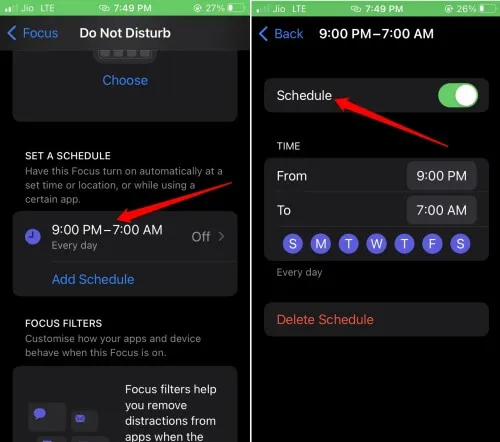
Ahora, el modo de enfoque estará activo durante este horario especificado.
5. Desactive el uso compartido de enfoque en todo el ecosistema de Apple.
Los sistemas operativos en todo el entorno Apple son bastante intuitivos. Cuando activa el modo de enfoque en su Mac o iPad, lo mismo se habilitará en su iPhone (si está utilizando los dispositivos con la misma ID de Apple). Para evitarlo, debes desactivar el uso compartido de Focus.
- Inicie Configuración > toque Enfoque .
- Toque el interruptor junto a la opción Compartido entre dispositivos y desactívelo.
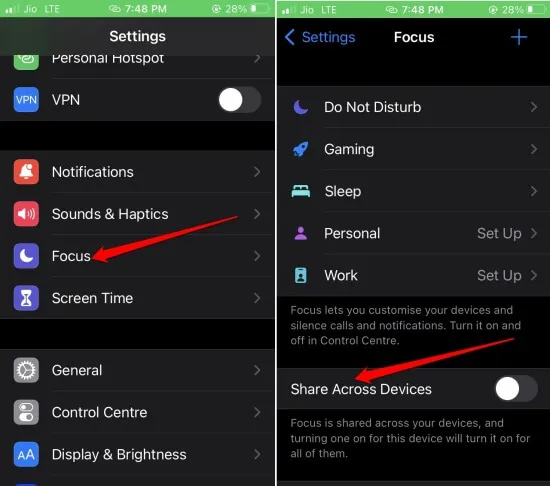
6. Deje de utilizar notificaciones urgentes
Las notificaciones urgentes utilizan inteligencia artificial para detectar qué notificaciones pueden ser importantes para el usuario. Luego, las notificaciones de esas aplicaciones se entregan con prioridad.
A veces, es posible que recibas notificaciones de aplicaciones que quizás no sean importantes para ti en ese momento. Para eso, debe desactivar las notificaciones urgentes.
- Vaya a Configuración > toque Enfoque .
- Seleccione el modo de enfoque .
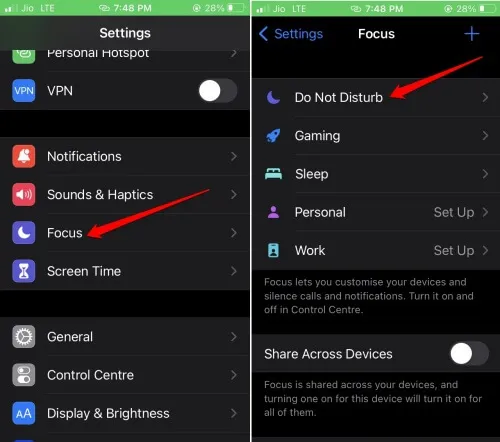
- En la pestaña NOTIFICACIONES PERMITIDAS, toque Aplicaciones.
- Toque el interruptor junto a Time-Sensitive para desactivarlo.
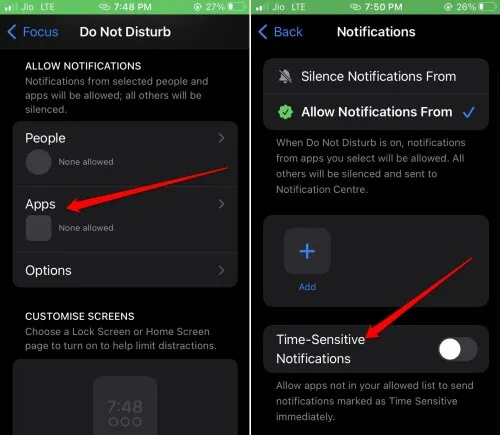
7. Restablecer el iPhone a la configuración de fábrica
Si otros consejos de solución de problemas no pudieron solucionar el problema con el modo de enfoque, sugiero un reinicio completo del iPhone.
- Vaya a Configuración > General .
- Debajo de eso, toque Transferir Restablecer iPhone .
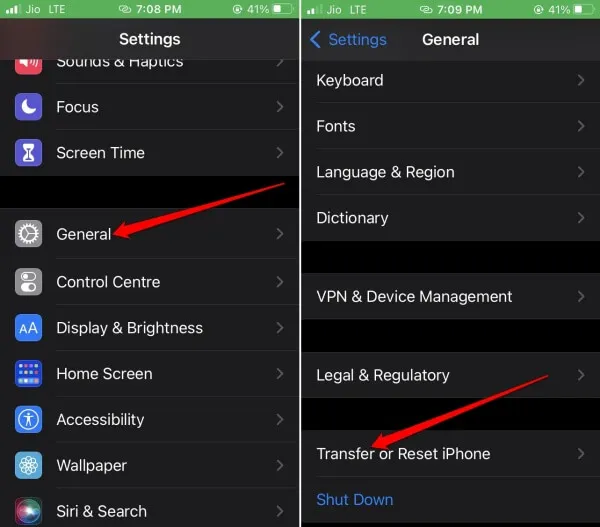
- Toque Restablecer > Seleccione Restablecer todas las configuraciones .
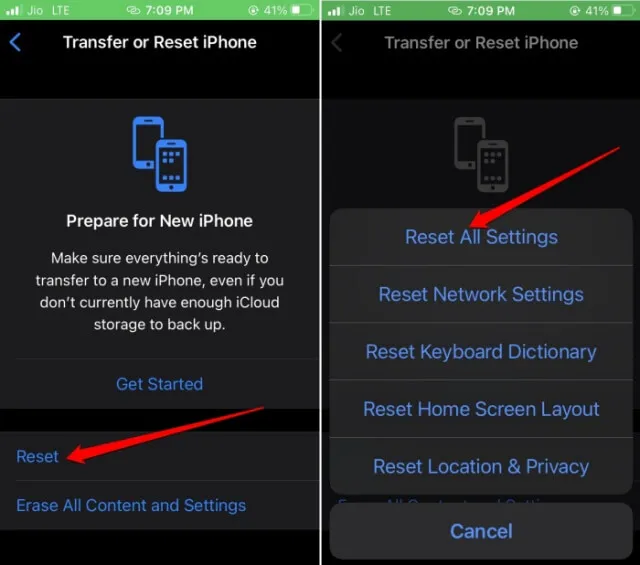
- Ingrese la contraseña para continuar con el restablecimiento de fábrica.
Una vez que el iPhone se reinicia, puede volver a configurar los ajustes del modo de enfoque.
Terminando
Cuando el modo de enfoque no funciona según lo previsto, afectará su flujo de trabajo y lo distraerá. Además, durante sus horas libres, es posible que las notificaciones le molesten. Para arreglar el modo de enfoque en iOS 16 y personalizarlo de manera eficiente, siga los consejos mencionados en esta guía.




Deja una respuesta